6 moduri ușoare de a elimina sau șterge un calendar de pe iPhone
Miscellanea / / September 28, 2023
Ați adăugat din greșeală calendarul greșit sau poate doriți să eliminați unul anume de pe iPhone? Nu vă faceți griji; aplicația Calendar (Apple) de pe iPhone vă permite să personalizați rapid calendarele, adică să adăugați, să eliminați și multe altele. Iată primele 6 moduri de a elimina (sau șterge) un calendar de pe iPhone.

Apple Calendar vă permite să ascundeți evenimente dintr-un anumit calendar, să eliminați un calendar sau chiar să vă dezabonați în câteva atingeri. Pe de altă parte, dacă utilizați aplicația Google Calendar pe iPhone, puteți, de asemenea, să ascundeți sau să eliminați calendare, cu excepția abonării sau dezabonării acestora.
În funcție de nevoile dvs., puteți implementa unul sau toate aceste trucuri în aplicația de calendar a iPhone-ului. Să învățăm cum.
1. Ștergeți un calendar iCloud
Numărul mai mic de calendare înseamnă cea mai mică distragere a atenției. Deci, dacă găsiți că calendarul iCloud este inutil, îl puteți șterge de pe iPhone urmând pașii de mai jos.
Pasul 1: navigați la aplicația Setări de pe iPhone și atingeți Calendar.
Pasul 2: atingeți Conturi.

Pasul 3: atingeți Afișați tot.
Pasul 4: Acum, atingeți Calendar iCloud.

Pasul 5: dezactivați comutatorul pentru „Utilizați pe acest iPhone”.
Pasul 6: Atingeți „Ștergeți de pe iPhone-ul meu”. Și calendarul iCloud va fi șters de pe iPhone.

2. Dezactivați calendarele din conturi
Dacă doriți să eliminați un calendar și să ștergeți toate evenimentele acestuia de pe iPhone, o puteți face din aplicația Setări de pe iPhone. Urmați de-a lungul.
Pasul 1: Lansați aplicația Setări pe iPhone și atingeți Calendar.
Pasul 2: atingeți Conturi.

Pasul 3: Atingeți contul al cărui calendar doriți să îl eliminați.
Pasul 4: Atingeți pentru a dezactiva comutatorul pentru Calendare.
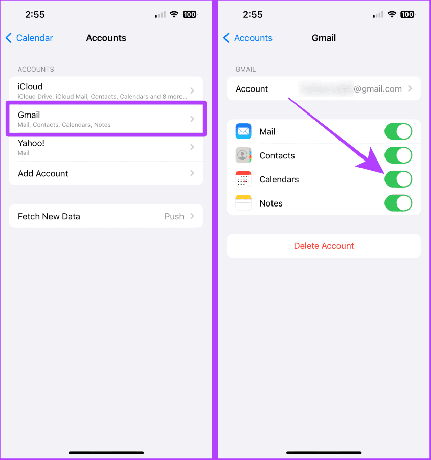
Pasul 5: Atingeți „Ștergeți de pe iPhone-ul meu”. Acest lucru va șterge calendarul de pe iPhone.
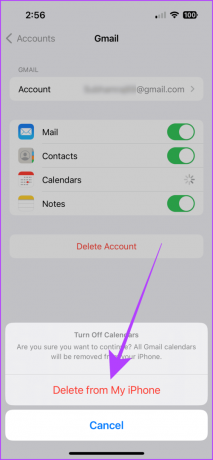
3. Ștergeți calendarul abonat pe iPhone
De asemenea, puteți elimina un calendar abonat de pe iPhone dacă v-ați abonat accidental la cel greșit.
Iată pașii de urmat:
Pasul 1: deschideți aplicația Calendar pe iPhone și atingeți Calendare în partea de jos a ecranului.
Pasul 2: Acum, atingeți „i” de lângă calendarul abonat pe care doriți să îl eliminați.

Pasul 3: Atingeți Dezabonare.
Pasul 4: va apărea o confirmare pop-up pe ecran; atingeți Dezabonare, iar calendarul va fi eliminat de pe iPhone.
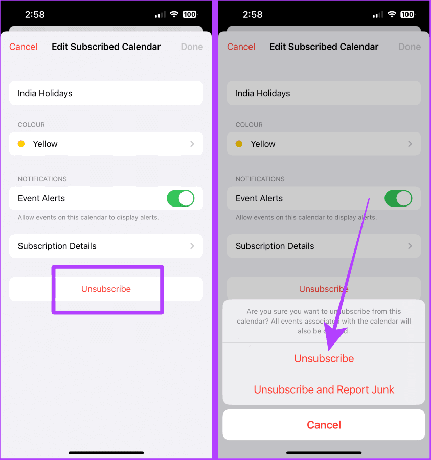
Trebuie citit: Remediați evenimentele care dispar din aplicația Calendar de pe iPhone.
4. Ascunde calendarele pe dispozitivul tău iOS
Aplicația Calendar de pe iPhone vă permite să ascundeți calendarele dacă nu doriți să le eliminați complet. Puteți folosi această metodă pentru a elimina temporar calendarele de lucru în timpul vacanței. Iată cum să o faci:
Pasul 1: deschideți aplicația Calendar pe iPhone și atingeți Calendare.
Pasul 2: atingeți și debifați calendarele pe care doriți să le eliminați.
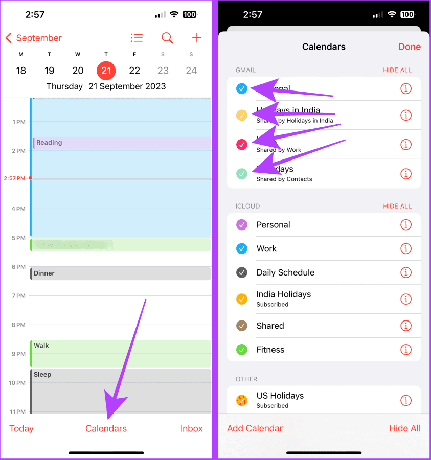
Pasul 3: Atingeți Terminat. Si asta e; calendarele vor fi eliminate.
Bacsis: Dacă doriți să le activați din nou, urmați aceiași pași, verificați calendarele și atingeți Efectuat.
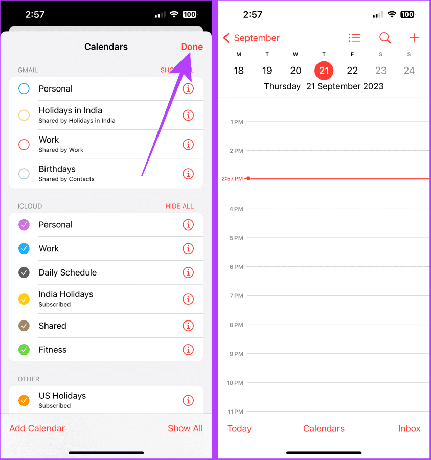
5. Eliminați un calendar din aplicația Google Calendar
De asemenea, puteți elimina un calendar din aplicația Google Calendar de pe iPhone. Procesul este simplu. Să vă arătăm la fel.
Pasul 1: deschideți aplicația Google Calendar pe iPhone și atingeți fotografia de profil.
Pasul 2: Acum, atingeți „Gestionați conturile pe acest dispozitiv”.
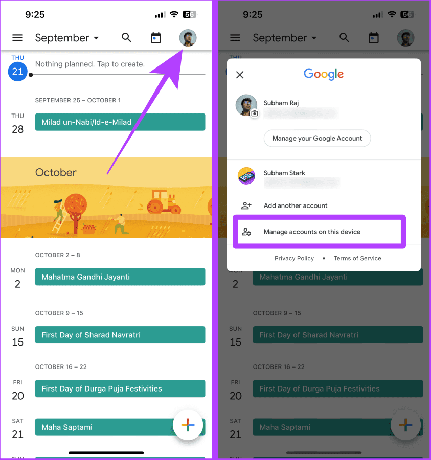
Pasul 3: Activați butonul „Eliminați de pe acest dispozitiv” de lângă contul al cărui calendar doriți să îl eliminați.
Pasul 4: va apărea un pop-up pe ecran; atinge Eliminare.
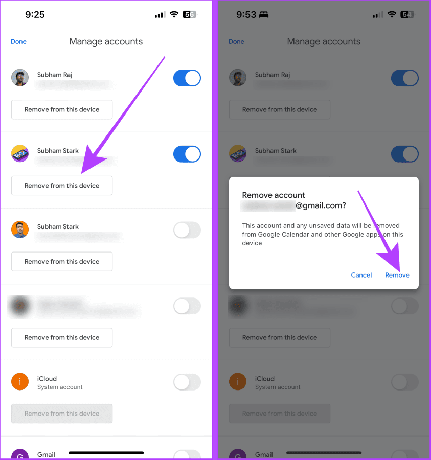
Citește și: Cum să remediați Google Calendar care nu se sincronizează pe iPhone.
6. Ascundeți calendarele în aplicația Google Calendar
La fel ca aplicația Apple Calendar, aplicația Google Calendar vă permite, de asemenea, să ascundeți calendare pe iPhone. Le puteți dezvălui oricând doriți. Iată pașii pentru a face acest lucru:
Pasul 1: Lansați aplicația Google Calendar și atingeți pictograma hamburger (trei linii orizontale).
Pasul 2: atingeți și debifați casetele de lângă calendarul pe care doriți să-l ascundeți temporar. Si asta e.
Sfat rapid: Repetați pașii și bifați casetele atunci când doriți ca calendarele să fie înapoi pe iPhone.
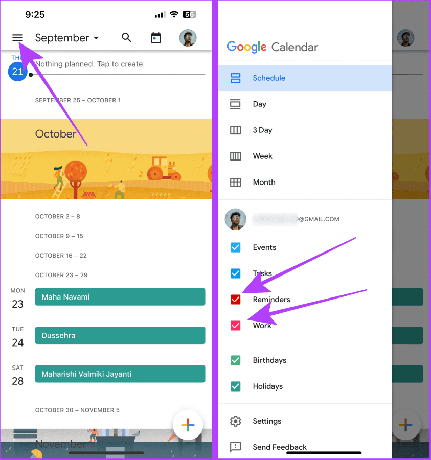
Întrebări frecvente despre iPhone Calendar
Asigurați-vă că iPhone-ul dvs. are o conexiune adecvată la internet și reporniți-l după dezabonare de la calendar. Ar trebui să dispară.
Nu. Folosind toate aceste șase metode pe iPhone-ul dvs. veți elimina (sau ascunde) calendarul de pe iPhone, nu ștergeți evenimentele.
Ștergerea unui cont din pagina de conturi elimină toate datele asociate contului respectiv, adică e-mailuri, contacte, calendare, note etc. Prin urmare, dacă nu doriți să pierdeți toate celelalte lucruri, dezactivați comutatorul pentru Calendar și va funcționa ca un farmec.
Citește și: Cum să restabiliți contactele șterse de pe iPhone.
Păstrați-vă calendarele organizate
Pe scurt, dacă doriți să eliminați definitiv un calendar, vă sugerăm să îl dezactivați din conturi sau să ștergeți complet acel cont de pe iPhone. De asemenea, puteți ascunde temporar calendarele debifându-le din aplicația Calendar în sine. Sau dezabonarea ar fi soluția perfectă pentru a șterge un calendar abonat nedorit. Aveți mai multe întrebări? Distribuie în comentariile de mai jos.
Ultima actualizare pe 23 septembrie 2023
Articolul de mai sus poate conține link-uri afiliate care ajută la sprijinirea Guiding Tech. Cu toate acestea, nu afectează integritatea noastră editorială. Conținutul rămâne imparțial și autentic.
ȘTIAȚI
iPhone 5s este unul dintre cele mai populare telefoane Apple, cu peste 70 de milioane de unități vândute din 2013.



